WPS如何快速进行论文排版
在WPS Office中进行快速论文排版是一项至关重要的任务,尤其对于学术论文和毕业设计报告而言,规范的格式不仅有助于提升阅读体验,还能满足学校及期刊的严格要求。下面将详细介绍一系列实用的WPS文字排版技巧,帮助您高效地进行论文编排工作。首先,要查看文档中的隐藏格式标记以便精准操作,可通过以下步骤:

1、进入WPS文字编辑界面,点击顶部菜单栏的「开始」选项卡。
2、在工具栏中找到并点击「显示/隐藏标记」按钮,这将开启或关闭文档中段落标记、换行符等隐藏元素的显示,便于识别文档结构。
针对段落和布局的精细调整,WPS提供了丰富的文字排版功能:
1、要更改换行方式,比如将换行符替换为回车符以符合论文格式规范,无需手动修改,只需在相应位置按下键盘上的Shift+Enter组合键即可插入软回车。
2、添加换行符同样便捷,使用上述快捷键即可实现。
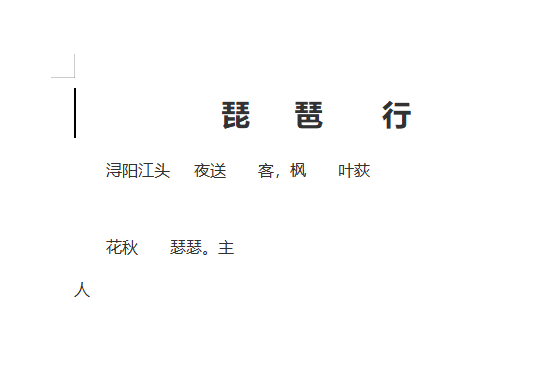
3、若需删除多余的换行符,点击「开始」-「删除」-「删除换行符」,轻松移除。
4、针对空白段落,利用「删除」功能中的「删除空段」选项能够快速清理文档中的无效空白段落。
5、同样地,通过「文字排版」功能区,您可以选择「增加空段」来批量增加段间距,以达到理想排版效果。
对于段落格式调整,以下几个关键操作不可忽视:
1、若要设置首行缩进2字符,只需在选定的段落上点击「开始」-「段落」相关选项,或者通过格式面板直接输入2字符的首行缩进量。
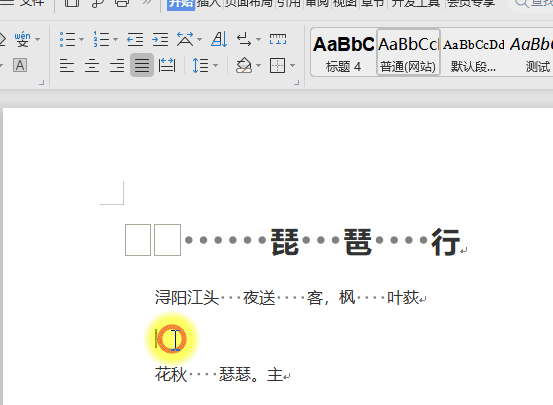
2、如果需要将原有的首行缩进改为无缩进(即使用空格替代),则先清除原有缩进,再插入适当数量的空格。
3、对于多余的段首空格或段落内部空格,分别通过「删除」-「删除段首空格」和「删除空格」功能进行一键清理。
另外,WPS还具有强大的智能格式整理功能,只需激活该功能,WPS将自动分析您的文档,按照预设或指定的格式标准进行智能调整。

不仅如此,WPS Office也支持对文档中的表格进行批量处理,例如调整表格样式、对齐方式等。同时,借助批量删除工具,您可以快速移除文档中不必要的格式设置,确保整个文档格式的一致性和规范性。
综上所述,通过熟练掌握这些WPS文字排版的小技巧,无论是对单个段落的微调还是全篇文档的大规模格式化,都将变得轻松自如,大大提升论文排版的效率与质量。从基础的段落控制到高级的格式整合,WPS Office都是您进行论文排版的理想伙伴,助您呈现一份既美观又专业的学术作品。
